Sådan opretter du en animeret GIF fra PNG-billeder på pc og Mac
"Jeg har flere billedfiler i PNG-format, som jeg ville lave et GIF-billede ud af, hvordan man konverter PNG til GIF?" Der er tonsvis af billedformater på markedet. Nogle af dem bruges almindeligvis på digitale enheder, mens andre ikke er det. Generelt er det ikke svært at konvertere mellem stillbilledformater. GIF er dog et animeret billedformat. betyder, at du kan oprette en GIF med flere PNG-billeder efter vores guide.
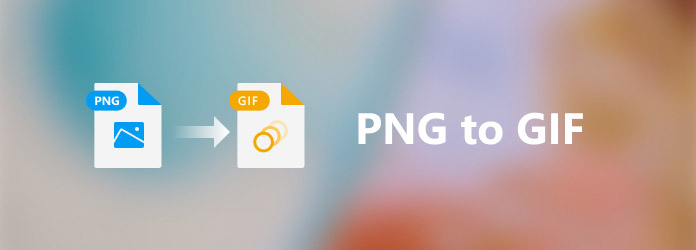
Del 1. PNG VS GIF
GIF, står for Graphics Interchange Format, blev udviklet i slutningen af 1980'erne og er stadig meget brugt. PNG, forkortelse for Portable Network Graphics, blev udviklet omkring 1995. De er forskellige på flere aspekter:
Kompressionsteknik. GIF-formatet komprimerer billeder ved hjælp af LZW-algoritme. Det reducerer filstørrelsen, mens farverne bevares. PNG er et tabsfrit billedformat og komprimerer lagringen af rasterbilleder. Kort sagt, PNG komprimerer bedre end GIF i de fleste tilfælde. Gennemsigtighed. Da PNG inkluderer en valgfri alfakanal, er den i stand til at gemme gennemsigtigt område. GIF har dog ikke en sådan evne.
Gamma korrektion. PNG understøtter gammakorrektion på tværs af platforme, som styrer billedets lysstyrke og farvekorrektion. Det er en anden fordel ved PNG i forhold til GIF-animeret indhold. Det er velkendt, at GIF er i stand til at gemme mere end ét billede. Det gør det til et bedre valg at fortælle historie på sociale medier end PNG, som kun gemmer stillbilleder.
Del 2. Bedste PNG til GIF Maker
Når du leder efter den bedste PNG til GIF-konverter, kan du fokusere på flere aspekter, såsom let brug, bonusfunktioner, outputkvalitet og mere. Selvom der er rigtig mange programmer og apps har en sådan kapacitet, er det kun få af dem, som f.eks Tipard Video Converter Ultimate, kan opfylde kravet. Som en PNG til GIF maker er den tilgængelig for både begyndere og avancerede brugere. Den klare grænseflade og det gennemtænkte design gør det nemt for alle at finde det, de vil have. Desuden giver bonusværktøjerne og brugerdefinerede muligheder dig mulighed for at skabe den ønskede effekt.
Hovedtræk ved den bedste PNG til GIF-konverter
- 1. Opret animeret GIF fra PNG-billeder inden for tre trin.
- 2. Tilbyd flere måder at konvertere PNG til GIF uden tekniske færdigheder.
- 3. Forbedre outputkvaliteten ved hjælp af avanceret teknologi.
- 4. Brug hardwareacceleration for at forbedre ydelsen.
Det er overflødigt at sige, at det er den bedste mulighed for at oprette en animeret GIF fra flere PNG-billeder på Windows 10/8/7 og Mac OS X.
Del 3. Sådan laver du PNG til GIF med redigeringseffekter
Den bedste PNG til GIF konverter udstyrer en MV maker, som giver dig mulighed for at tilføje flere PNG billeder på storyboardet og oprette en animeret GIF. Desuden tilbyder den en bred vifte af temaer til at strømline jobbet.
Trin 1Tilføj PNG
Installer den bedste PNG til GIF-konverter på din pc, og start den. Der er en anden version til Mac. Skift til MV fanen fra det øverste bånd. Det åbner PNG til GIF-konverteringsvinduet. Klik på Tilføj knappen over storyboardet, find og vælg de PNG-filer, du vil bruge i GIF'en, og klik Åbne. Så vises billederne på storyboardet. Du kan omarrangere dem ved at trække og slippe.

Trin 2Vælg et tema
Gå til Tema rude i venstre side, rul ned og vælg et passende tema. Alle temaer kan justeres og tilpasses. Plus, du kan anvende flere temaer og forhåndsvise effekten med medieafspilleren på højre side.
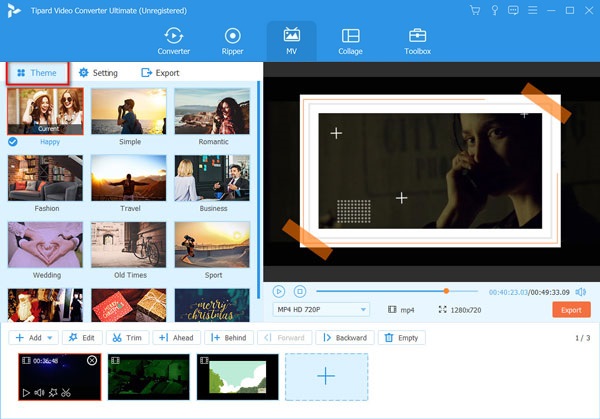
Trin 3Tilføj baggrundsmusik
Dernæst hoved til Indstillinger rude. Kontroller eventuelt Start titel boks og skriv titlen ned. Sæt kryds i afkrydsningsfeltet ud for Baggrunds musik mulighed. Så kan du bruge en indbygget sang fra rullelisten eller tilføje din yndlingsmusik ved at trykke på +-ikonet ved siden af rullemenuen. Juster de brugerdefinerede muligheder baseret på dit ønske.

Trin 4Eksporter GIF
Klik på knappen Leg ikonet under medieafspillerruden i højre side og gå til eksport rude, hvis du er tilfreds. Træk format-rullelisten ned under medieafspillerruden, vælg GIF og. Klik på Redigere ikon i Navn område, skriv et filnavn ned og indstil outputformatet i GIF. Tryk på Folder knappen og indstil en bestemt mappe for at gemme outputtet. Til sidst skal du klikke på eksport knappen for at gemme GIF'en lavet af PNG.

Del 4. Sådan konverteres PNG til GIF hurtigt
For begyndere kan processen med at lave GIF fra PNG virke en smule kompliceret. Du spekulerer måske på, om der er en nemmere måde at konvertere PNG til GIF. Svaret er ja, og du behøver ikke ekstra software. Den bedste PNG til GIF-konverter inkluderer en GIF Maker, som er i stand til at konvertere PNG til GIF med et enkelt klik. Alt du behøver er at følge nedenstående trin.
Trin 1Åbn GIF Maker
Kør den bedste PNG til GIF-konverter, når du skal omdanne PNG til GIF. Gå til Værktøjskasse fanen fra det øverste bånd på hjemmegrænsefladen.

Trin 2Tilføj PNG
Klik på +-ikonet i Foto til GIF sektion for at udløse dialogen med åben fil. Find og vælg mål-PNG-billederne, og klik på Åbne knap. Indstil boksene i Udgangsstørrelse område.

Trin 3Konverter PNG til GIF
Forhåndsvis det animerede GIF-billede ved at trykke på Eksempel knap. For at lave GIF-løkken skal du markere afkrydsningsfeltet ved siden af Loop Animation. Indstil derefter destinationsmappen i feltet Gem til ved at trykke på Folder knap. Klik til sidst på Generer GIF knappen for at begynde at konvertere PNG til GIF med det samme.

Del 5. Ofte stillede spørgsmål om PNG til GIF
Kan PNG-filer animeres?
En PNG har ikke animationsmuligheder, men en PNG kan animeres. En animeret PNG kaldes en APNG. APNG er ligesom en GIF, men af meget højere kvalitet. Det gør APNG til efterfølgeren til GIF.
Er PNG det samme som GIF?
Selvom både PNG og GIF er billedformater, er de helt forskellige på en række forskellige aspekter. For det første er PNG et stillbilledformat, men GIF kan både være stillbillede og animeret. PNG tilbyder bedre kvalitet end GIF på grund af algoritmen. PNG kan gemme gennemsigtighed, men GIF kan ikke.
Hvornår skal jeg bruge PNG eller GIF?
PNG- og GIF-billedformaterne bruges mest, når det kommer til billedbrug på websteder, på din blog eller i dine opslag på sociale medier. Det er dog vigtigt at huske, at de kommer med meget forskellige muligheder og ikke er krydskompatible. PNG giver bedre billedkvalitet, mens GIF er i stand til at vise animeret indhold.
Konklusion
Nu skal du forstå, hvordan du konverterer PNG-billeder til GIF på pc og Mac. Selvom PNG og GIF er forskellige og ikke krydskompatible, kan du oprette en GIF med flere PNG-billeder ved hjælp af Tipard Video Converter Ultimate. Det er ikke kun nemt at bruge, men giver også fremragende outputkvalitet. Uanset om du er en gennemsnitlig person eller teknisk kyndig, dette GIF-maker kan hurtigt hjælpe dig med at udføre arbejdet. Hvis du har andre problemer involveret, bedes du efterlade en besked under dette indlæg, og vi vil svare på det så hurtigt som muligt.







